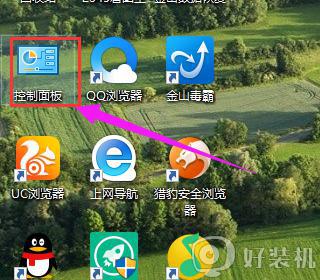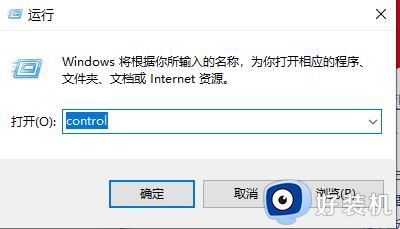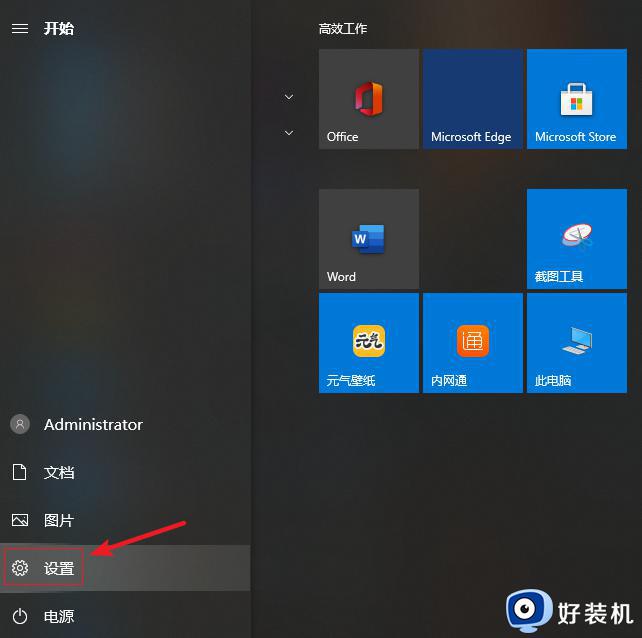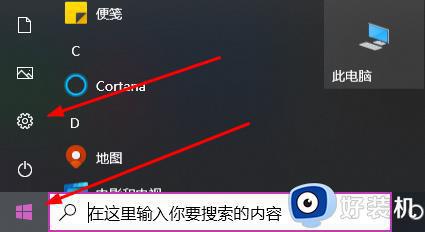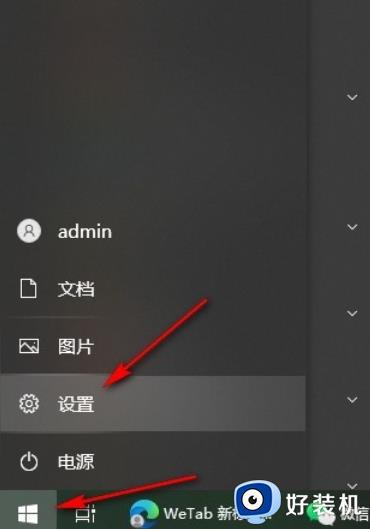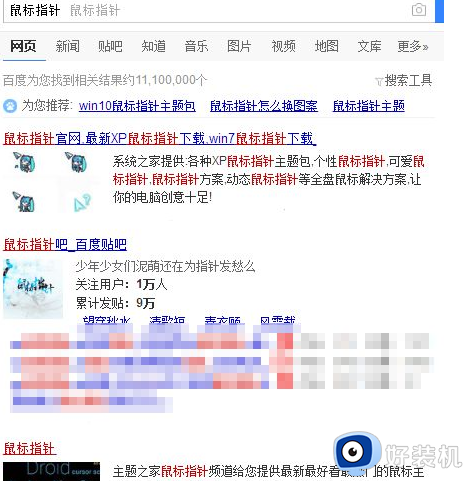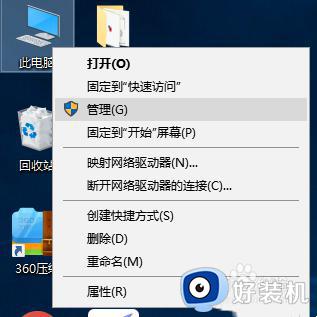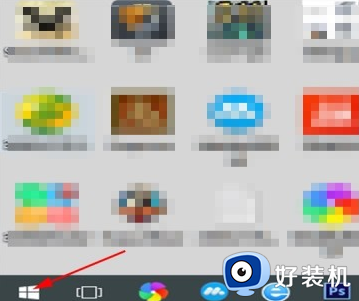window10鼠标指针美化设置方法 window10怎么美化鼠标指针外观
时间:2022-06-20 09:36:20作者:xinxin
用户在日常操作window10原版系统的过程中,对于鼠标指针大多也都知道,这是在计算机开始使用鼠标后为了在图形界面上标识出鼠标位置而产生的,用户也可以对window10系统的鼠标指针进行美化,可是window10怎么美化鼠标指针外观呢?下面小编就来告诉大家window10鼠标指针美化设置方法。
推荐下载:win10纯净专业版64位
具体方法:
1、点击“开始”-“设置”。
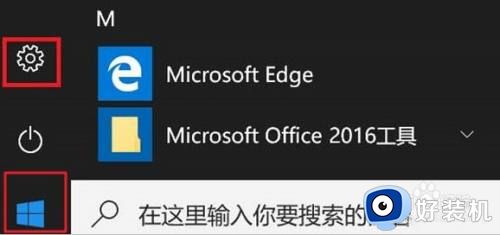
2、打开windows设置界面,点击“个性化”。
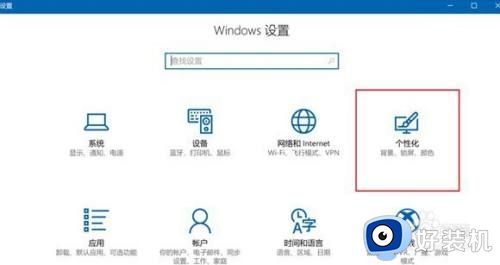
3、在打开的界面左侧,点击“主题”,然后在右侧界面点击“鼠标光标”。
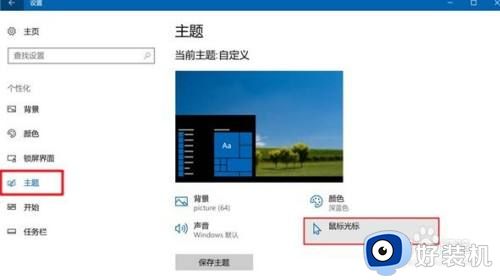
4、弹出鼠标设置窗口,切换到“指针”,在方案中选择一个自己喜欢的光标样式。
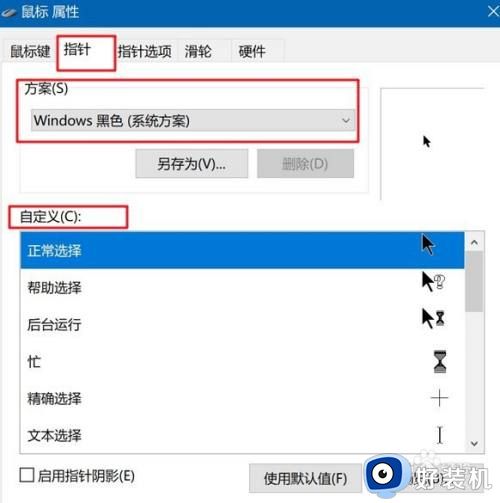
以上就是关于window10鼠标指针美化设置方法了,还有不清楚的用户就可以参考一下小编的步骤进行操作,希望能够对大家有所帮助。